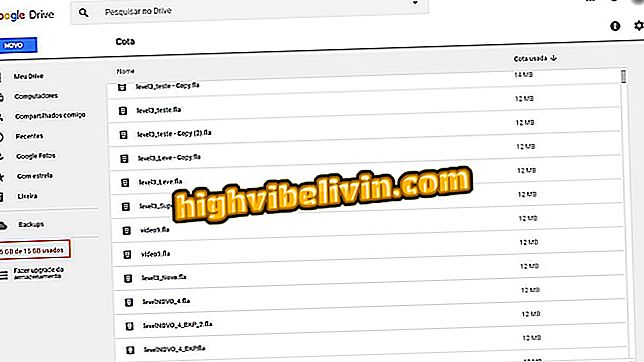Πώς να τοποθετήσετε εικόνα φόντου στο Word
Το Microsoft Word διαθέτει μια δυνατότητα που επιτρέπει στους χρήστες να προσαρμόζουν τα παρασκήνια του εγγράφου με εικόνες που είναι αποθηκευμένες στον υπολογιστή. Η λειτουργία που υπάρχει σε πιο πρόσφατες εκδόσεις του επεξεργαστή κειμένου είναι ιδανική για τη δημιουργία επιστολών, προσκλήσεων και υπόβαθρων για ενημερωτικούς σκοπούς. Επιπλέον, το χαρακτηριστικό μπορεί να συμβάλει στη δημιουργία μηνυμάτων γενεθλίων και άλλων αναμνηστικών ενεργειών με απλό τρόπο, χωρίς την ανάγκη χρήσης σύνθετου επεξεργαστή εικόνας.
Πώς να αφαιρέσετε το φόντο φωτογραφιών από το Word
Η συνημμένη εικόνα μπορεί να έχει οποιαδήποτε ανάλυση. Ωστόσο, ανάλογα με το μέγεθος, θα εμφανιστεί σε πολλαπλάσια, ώστε να γεμίσει ολόκληρη την περιοχή φόντου του εγγράφου. Ελέγξτε πώς να χρησιμοποιήσετε τη λειτουργία.

Το σεμινάριο σας δείχνει πώς μπορείτε να προσθέσετε εικόνες φόντου στο Microsoft Word
Θέλετε να αγοράσετε κινητό τηλέφωνο, τηλεόραση και άλλα προϊόντα έκπτωσης; Γνωρίστε τη σύγκριση
Βήμα 1. Ανοίξτε το Microsoft Word και επιλέξτε το κενό έγγραφο.

Ενέργεια για να δημιουργήσετε ένα κενό έγγραφο στο Microsoft Word
Βήμα 2. Μεταβείτε στην καρτέλα "Εισαγωγή" για να δείτε επιλογές για την προσάρτηση στοιχείων στο έγγραφο.

Ενέργεια για προβολή επιλογών για την εισαγωγή στοιχείων σε ένα έγγραφο του Word
Βήμα 3. Κάντε κλικ στο κουμπί "Χρώμα σελίδας" για να δείτε επιλογές χρωμάτων και άλλα στοιχεία που θέλετε να προσθέσετε στο έγγραφο.

Επιλογή για αλλαγή του φόντου ενός εγγράφου στο Microsoft Word
Βήμα 4. Επιλέξτε την επιλογή "Επιλογές πλήρωσης".

Ενέργεια για να ανοίξετε περισσότερες επιλογές για την πλήρωση με φόντο ενός εγγράφου του Word
Βήμα 5. Σε αυτό το σημείο, ελέγξτε την επιλογή "Επιλογή εικόνας", μέσα στην καρτέλα "εικόνα".

Ενέργεια για να ανοίξετε την Εξερεύνηση αρχείων για να επισυνάψετε εικόνες στο παρασκήνιο ενός εγγράφου του Word
Βήμα 6. Κάντε κλικ στην επιλογή "Από αρχείο" για να ανοίξετε τον εξερευνητή αρχείων του υπολογιστή σας.

Δράση για το άνοιγμα του εξερευνητή αρχείων από τον υπολογιστή από το Microsoft Word
Βήμα 7. Επιλέξτε την εικόνα που θέλετε να εισαγάγετε και επιβεβαιώστε το κουμπί "Εισαγωγή".

Δράση για την εισαγωγή σε Microsoft Word μιας εικόνας που θα χρησιμοποιηθεί ως φόντο
Βήμα 8. Για να επισυνάψετε την εικόνα στο κάτω μέρος του αρχείου, επιλέξτε "OK".

Ενέργεια για προσθήκη εικόνας υπολογιστή στο παρασκήνιο ενός αρχείου του Microsoft Word
Βήμα 9. Η εικόνα θα προστεθεί στο παρασκήνιο και συνήθως μπορείτε να γράψετε το κείμενό σας.

Ιστορικό ενός προσαρμοσμένου εγγράφου Microsoft Word με μια εικόνα
Πάρτε την υπόδειξη για να ελέγξετε τη λειτουργία για να αλλάξετε τα υπόβαθρα του Microsoft Word.
"Το πρότυπο εγγράφου δεν είναι έγκυρο": πώς να επιλύσετε; Κάντε ερωτήσεις στο φόρουμ.

Πώς να αλλάξετε κεφαλαία γράμματα με κεφαλαία γράμματα στο Word